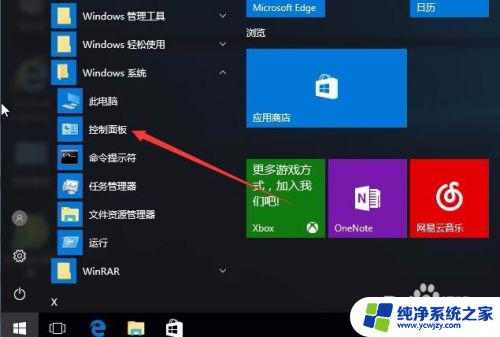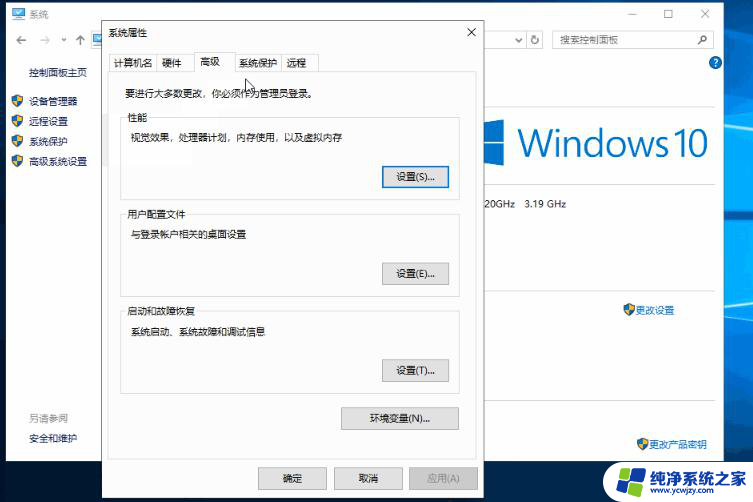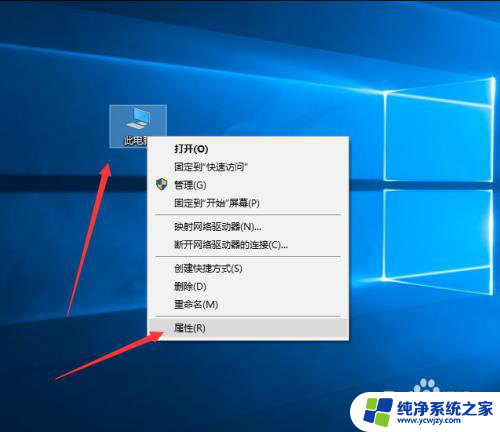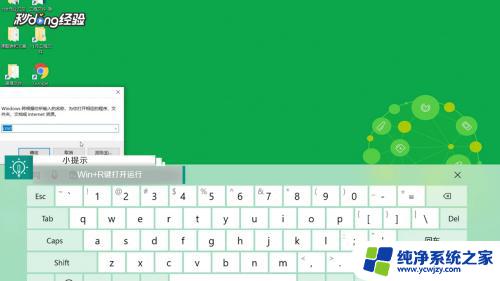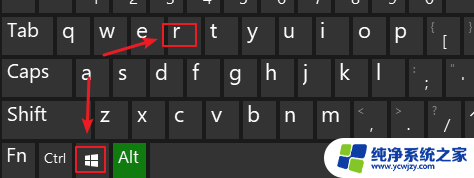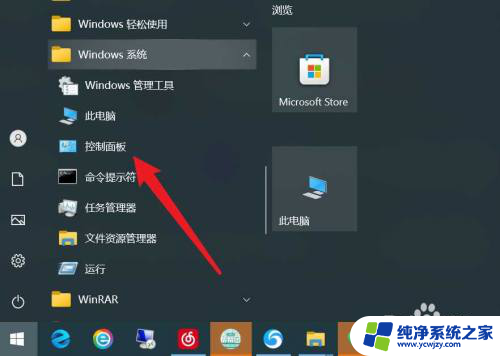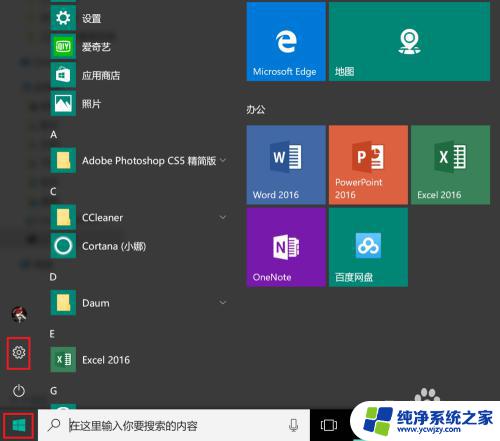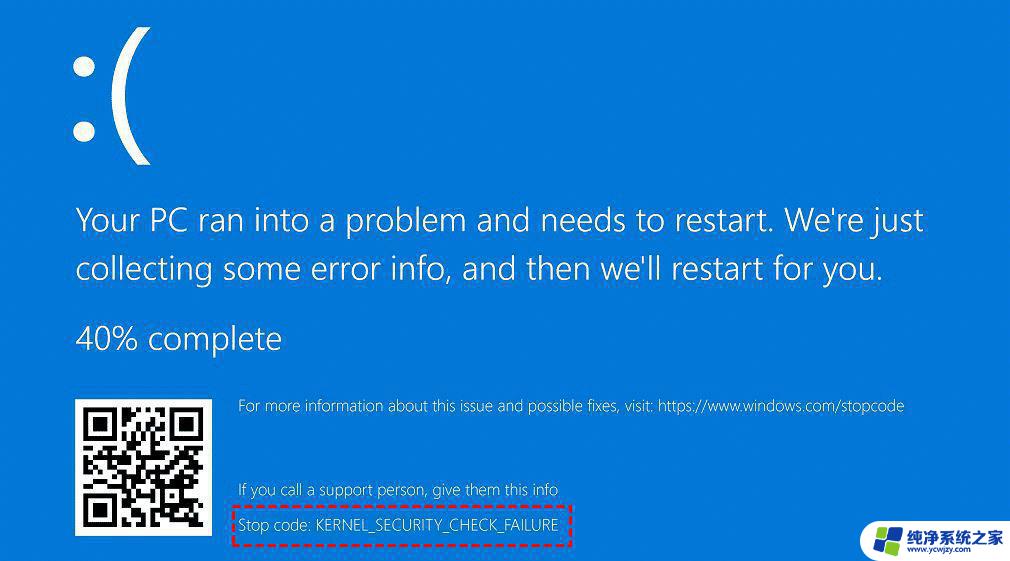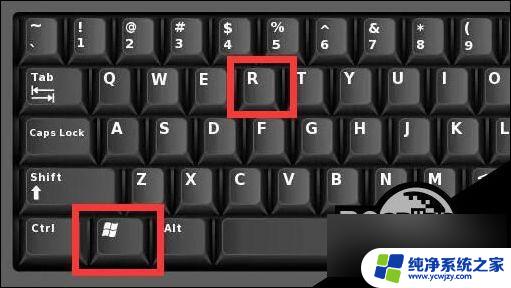win10检查内存
随着时代的发展,计算机已经成为我们日常生活中不可或缺的一部分,而在使用计算机的过程中,内存是至关重要的组成部分之一。为了保证计算机系统的稳定运行,及时检测内存的情况就显得尤为重要。在Windows10操作系统中,我们可以通过内存检测工具来轻松地检查内存的状况,确保计算机系统的稳定性和流畅性。下面就让我们一起来了解一下Windows10内存检测工具的使用方法吧!
具体方法:
1.在Windows10系统桌面,依次点击“开始/Windows系统/控制面板”菜单项
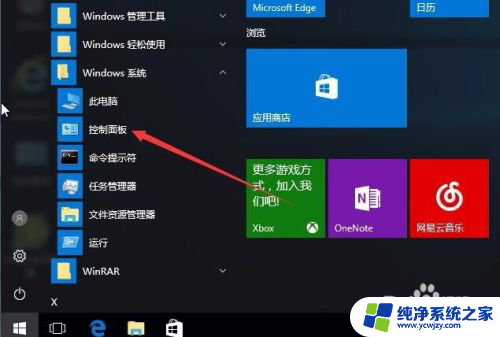
2.在打开的控制面板窗口中,点击查看方式下拉菜单。在弹出菜单中选择“大图标”菜单项
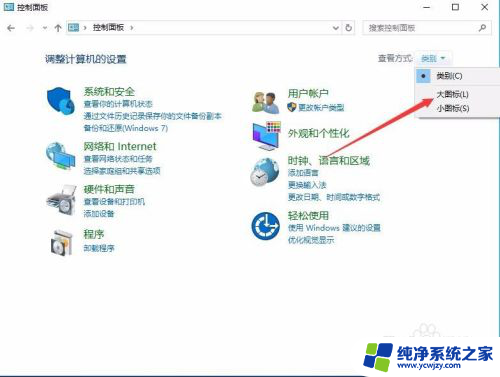
3.接下来在打开的控制面板窗口中找到“管理工具”图标,点击打开管理工具
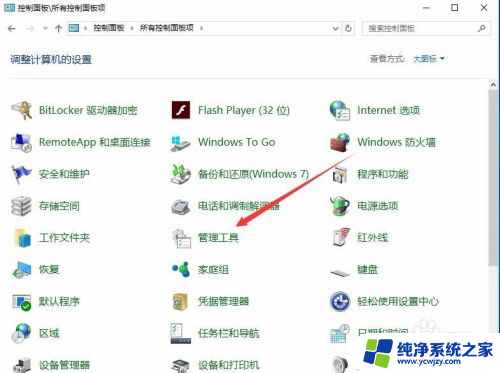
4.在打开的管理工具窗口中,找到“Windows内存诊断”快捷链接。打开Windows10系统自带的内存诊断工具
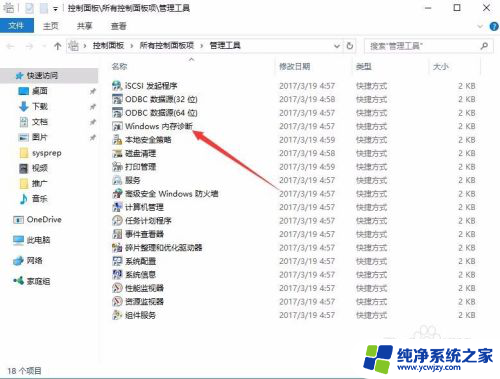
5.这时会弹出窗口中选择是立即重新启动,还是下次重新启动时检查内存
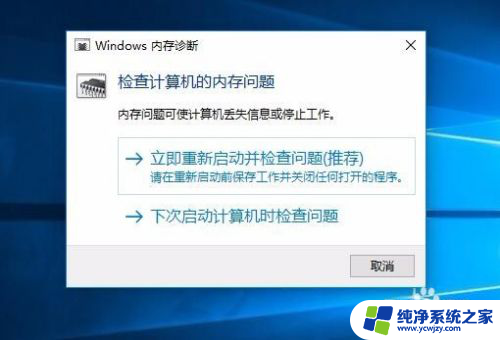
6.重新启动电脑后,就会自动运行内存诊断工具了,对内存进行测试。

7.我们按下F1快捷键后,可以打开测试模式的修改,一般选择默认的“标准”就可以了。
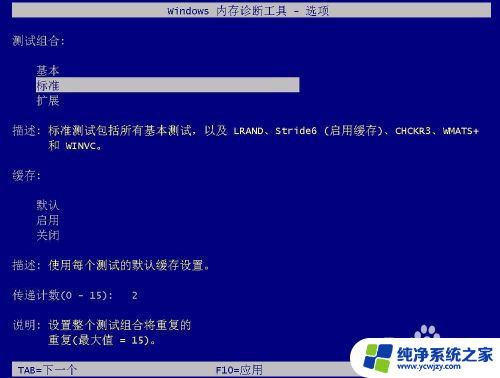
以上是win10检查内存的所有内容,如果还有不清楚的用户,可以参考上面小编提供的步骤进行操作,希望对大家有所帮助。